Chcete uložit nebo přenést tajné telegramové chaty do nového telefonu? Konverzace v Telegramu na Androidu můžete zálohovat podle pokynů níže.

Jak zálohovat tajné chaty na telegramu
Proč Telegram automaticky nepřenáší tajné chaty?
Přestože je Telegram považován za bezpečnější než WhatsApp, jeho pokročilé funkce ochrany osobních údajů fungují pouze v případě, že pro tajné chaty používáte end-to-end šifrování.
Na rozdíl od běžných zpráv se tajné chaty neukládají na servery telegramu. Místo toho jsou před odesláním do komunikačního zařízení zašifrovány v zařízení. Zde se dešifruje pomocí sdíleného klíče. Teoreticky to znamená, že vaše zprávy jsou v bezpečí před padouchy online. Přeposílání a snímky obrazovky jsou v tomto případě také zakázány.
Tato funkce je extrémně bezpečná, ale při upgradu nebo resetování telefonu je nepohodlná. Zatímco Telegram snadno přenese všechny vaše nešifrované zprávy a média z cloudu, šifrování typu end-to-end do procesu nezahrnuje tajné chaty.
Naštěstí mohou uživatelé Androidu přenášet všechna data telegramu, včetně tajných chatů, pomocí aplikace Titanium Backup.
Nezbytné požadavky pro přenos a zálohování tajných chatů na Telegramu
- Potřebujete profesionální verzi Titanium Backup. Stojí 5,99 USD.
- Musíte také rootovat svůj starý i nový telefon, protože tato aplikace potřebuje přístup k částem systému souborů Android.
- Po rootování telefonu je dalším krokem stažení Titanium Backup z Play Store a zakoupení licenčního klíče přes CH Play nebo platba přímo vývojáři přes Paypal.
Stáhnout : Titanium Backup (zdarma)
Stáhnout : Titanium Backup Pro (5,99 $)
Jak nastavit Titanium Backup pro kopírování tajných chatů na telegramu
Začněte klepnutím na ikonu Titanium Backup. Při prvním použití musíte Titanium Backup udělit oprávnění k přístupu k fotografiím, médiím, souborům a kontaktům za účelem uskutečňování a správy telefonních hovorů.
Aby tato aplikace fungovala, požádá vás o oprávnění root pro Android. Proces zakořenění trvá asi 10 až 15 minut.
Dále povolte doplňku Titanium Backup Pro odesílat a prohlížet zprávy SMS a poté několik minut počkejte, než prohledá aplikace nainstalované v telefonu.
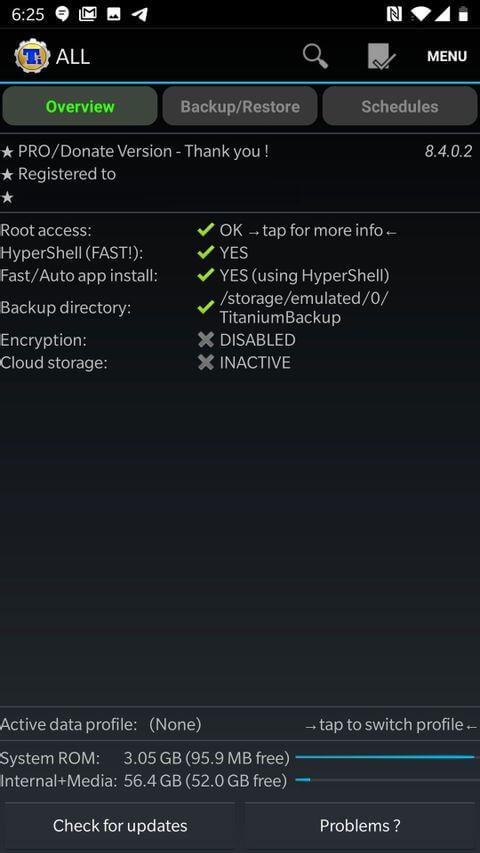
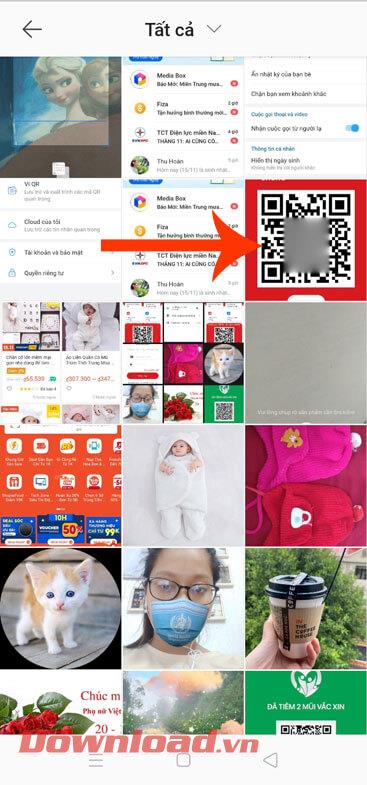
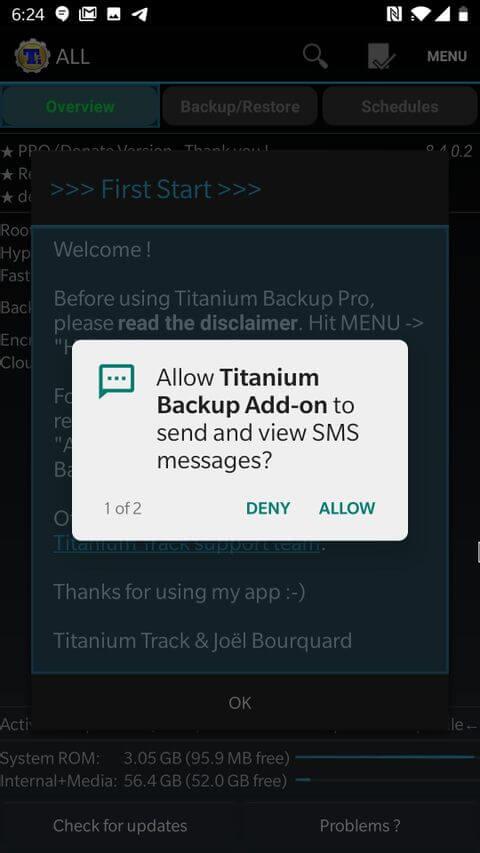
Nastavte šifrování
Před zálohováním telegramu pomocí tajných chatů musíte změnit některá z následujících nastavení:
- V aplikaci Titanium Backup ji znovu otevřete klepnutím na tlačítko nabídky vpravo nahoře. V nabídce klepněte na Předvolby .
- Chcete-li ze zařízení přesunout citlivá data v tajných chatech, musíte klepnout na Povolit šifrování .
- Objeví se nová sekce Nastavení ochrany zálohování . Klepnutím na něj otevřete 3 možnosti.
- Klepněte na Síla symetrické klávesy a stiskněte libovolnou požadovanou možnost. Čím vyšší číslo, tím silnější je šifrování. Pokud je na vašem účtu telegramu mnoho dat, může proces šifrování všeho trvat o něco déle.
- Poté klepněte na Vytvořit hlavní klíč , abyste vytvořili sílu šifrování a rovnováhu mezi rychlostí a zabezpečením.
- Po zadání a potvrzení dostatečně silného šifrování klepněte na Generovat klíč .
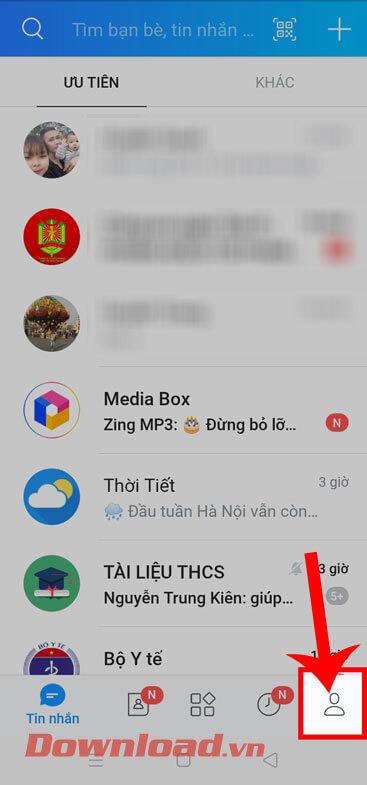
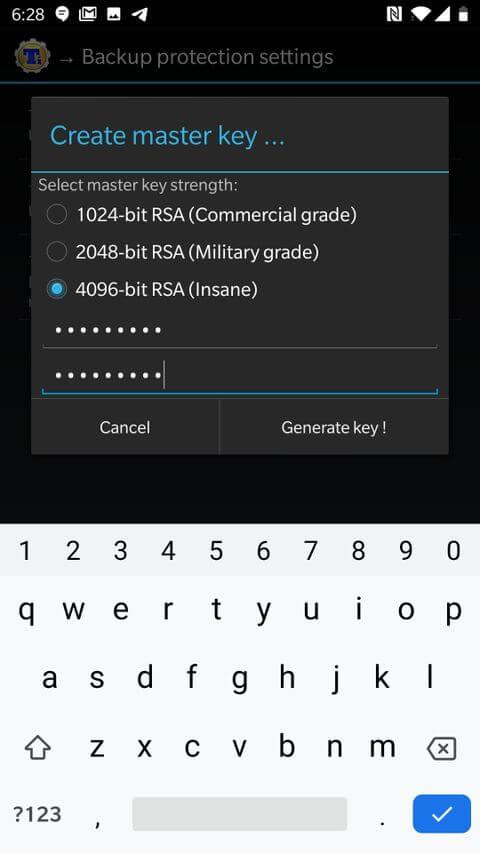
Nastavte nastavení zálohování
Vraťte se do předchozí nabídky a přejděte dolů na Nastavení zálohování . Ve výchozím nastavení budou aplikace a související data exportována do složky TitaniumBackup v domovském adresáři zařízení, ale pokud chcete, můžete cílovou složku změnit klepnutím na možnost Umístění složky zálohy .
Dále klepněte na Zálohovat externí data aplikace > vyberte Povoleno (vždy) . Nyní klepněte na Komprese . Můžete si vybrat ze tří různých úrovní komprese nebo je všechny přeskočit. Kompromisem je zde vyšší rychlost komprese a menší velikosti souborů. Zvolte LZO, pokud se nestaráte o velikost záložního souboru, GZIP je nejlepší volbou pro obojí, nebo BZIP 2, pokud chcete co nejmenší záložní soubor.
Poslední možností je nastavení zálohování . Klepněte na něj a na další obrazovce zaškrtněte políčko Zálohovat mezipaměť aplikace .
Nakonec klepněte na tlačítko Zpět a vraťte se na obrazovku Přehled zálohování Titanium .
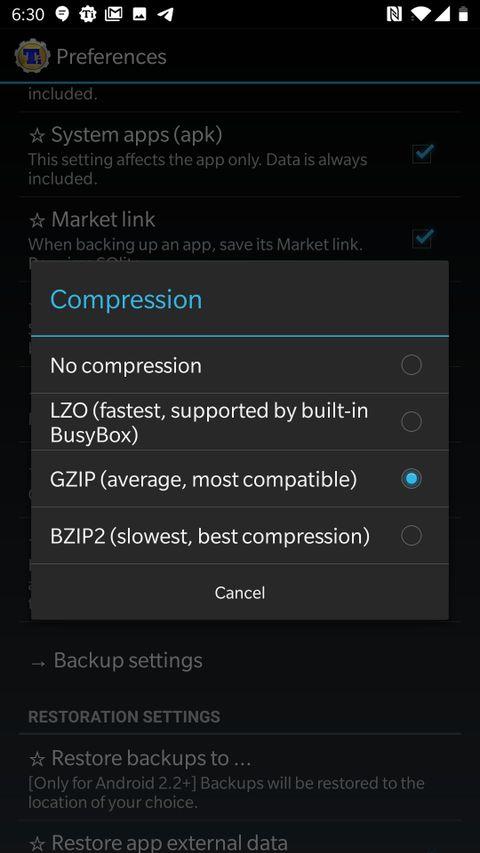
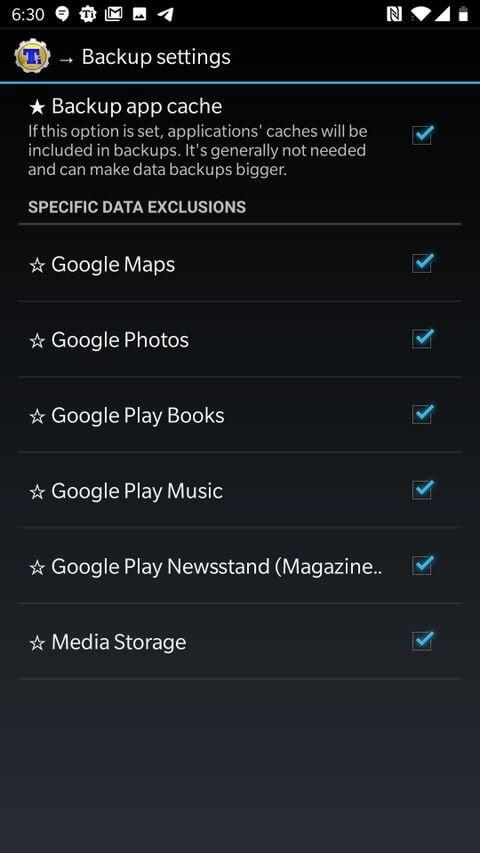

Jak zálohovat tajné chaty na telegramu
Klepněte na Zálohovat/Obnovit uprostřed horní obrazovky. Zde uvidíte seznam všech aplikací a prvků Titanium Backup nalezených v zařízení. Posouvejte se dolů, dokud neuvidíte Telegram, nebo jej zadejte do vyhledávacího pole v horní části obrazovky a poté jej vyberte.
V dialogovém okně, které se zobrazí, klepněte na Zálohovat!.
Zobrazí se upozornění, že program zálohuje data. Po dokončení procesu zmizí a telegram zobrazí zálohu. Nejnovější s datem a časem .
Nyní budete mít ve složce TitaniumBackup 3 soubory začínající org.telegram a končící .apk.lzop , .properties , .tar.lzop . Zkopírujte složku TitaniumBackup obsahující tyto soubory do hlavní složky na vašem novém zařízení.
Obnovte tajné telegramové chaty na novém telefonu
Vaše nové zařízení musí být také zakořeněné před obnovením telegramu a tajných chatů.
Nainstalujte Titanium Backup a jeho odpovídající doplněk Pro nebo zkopírujte licenční klíč do domovského adresáře a udělte oprávnění uvedená výše. Poté obnovte tajné konverzace na Telegramu následovně:
- Otevřete Titanium Backup , přejděte do nabídky a klepněte na Předvolby .
- Přejděte dolů na Nastavení obnovení > vyberte Obnovit externí data aplikace > klepněte na Nastavení obnovení .
- Zaškrtněte Vždy přidružit k vybranému účtu a Přepnout na aktivní datový profil .
- Vraťte se na hlavní obrazovku.
- Klepněte na tlačítko Zálohovat/Obnovit uprostřed nahoře na domovské obrazovce. Najděte telegram pomocí vyhledávací lišty nebo v odpovídajícím seznamu.
- Klepněte na Obnovit .
- Pokud chcete obnovit pouze aplikaci nebo aplikaci + data, zobrazí se upozornění . Vyberte Aplikace+Data . Začne proces obnovy.
- Pokud se rozhodnete zálohu zašifrovat, budete muset zadat heslo. Android také varuje před riziky instalace aplikací z neznámých zdrojů. Chcete-li pokračovat, klepněte na Nastavení > zapněte přepínač vedle možnosti Povolit z tohoto zdroje . A počkejte na dokončení procesu.
Výše je uveden postup přesouvání a zálohování tajných chatů na telegramu . Doufám, že článek je pro vás užitečný.
![[VYRIEŠENÉ] „Tomuto vydavateľovi bolo zablokované spustenie softvéru na vašom počítači“ v systéme Windows 10 [VYRIEŠENÉ] „Tomuto vydavateľovi bolo zablokované spustenie softvéru na vašom počítači“ v systéme Windows 10](https://img2.luckytemplates.com/resources1/images2/image-2750-0408150428174.jpg)

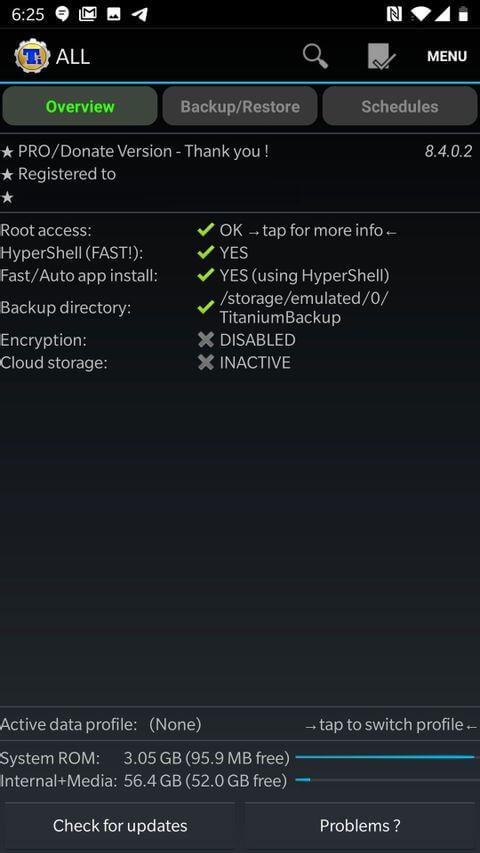
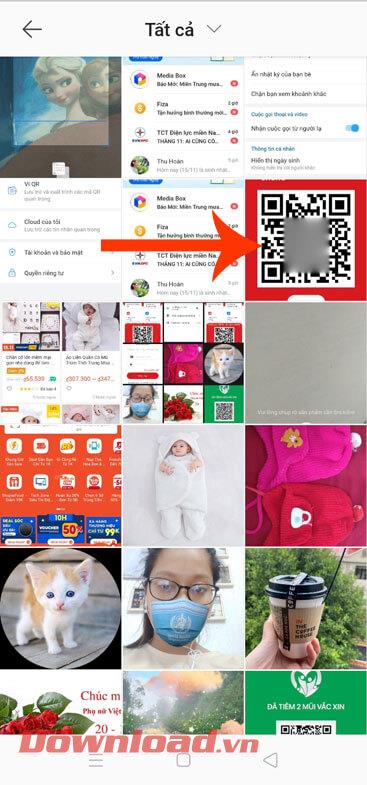
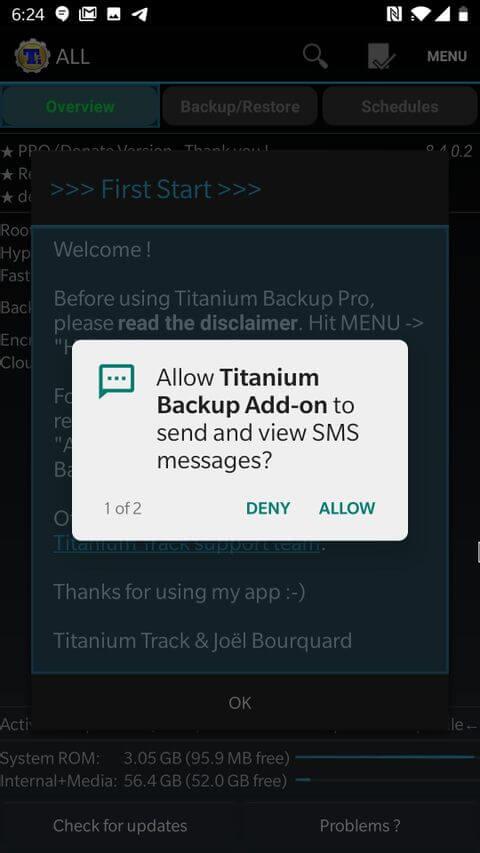
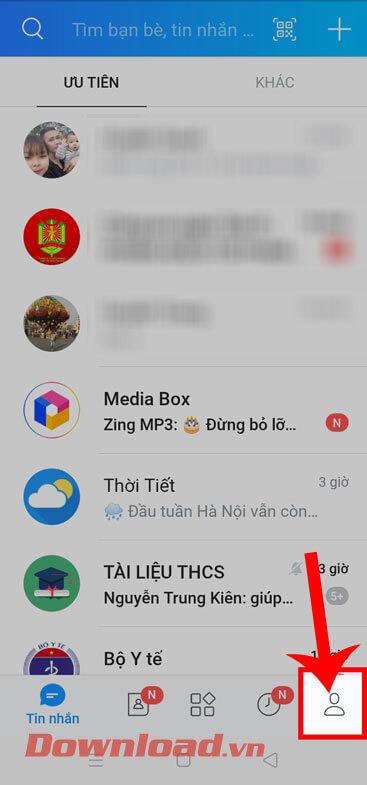
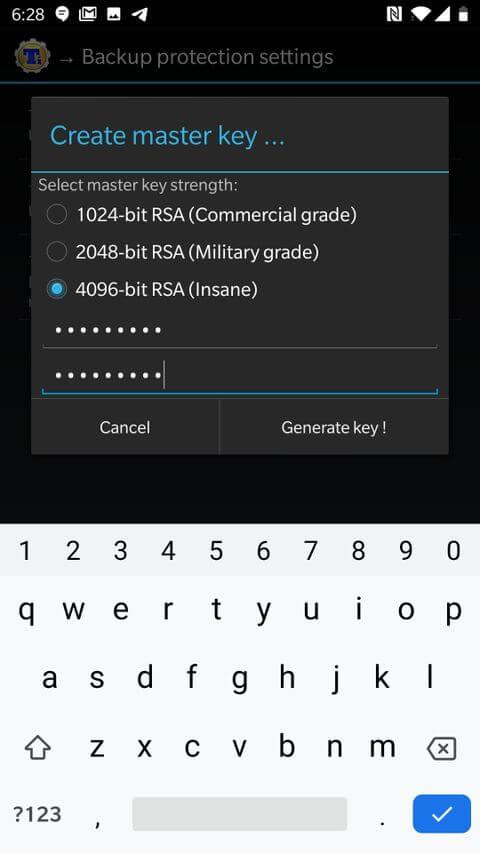
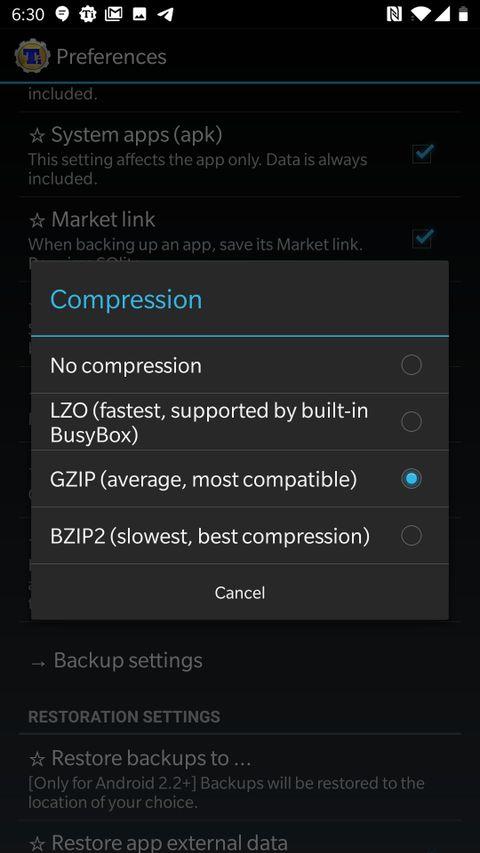
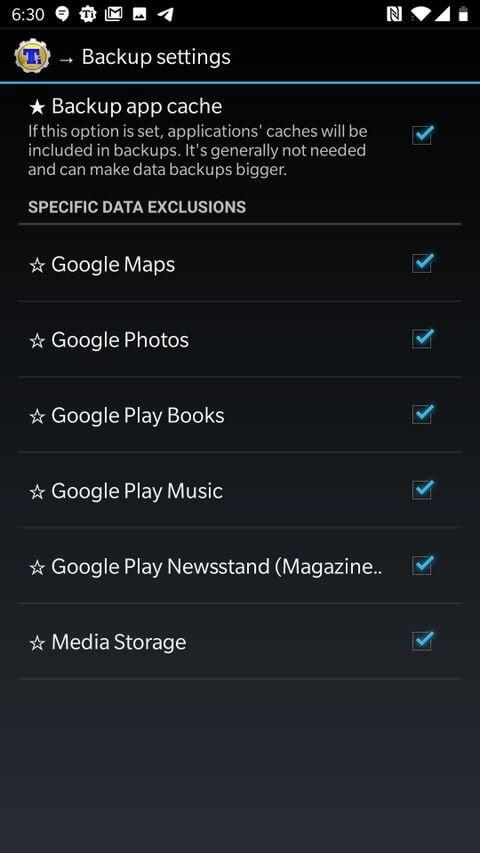


![[OPRAVENÉ] Kód chyby 0x80070035 Sieťová cesta sa nenašla v systéme Windows 10 [OPRAVENÉ] Kód chyby 0x80070035 Sieťová cesta sa nenašla v systéme Windows 10](https://img2.luckytemplates.com/resources1/images2/image-1095-0408150631485.png)






![Chyba 1058: Službu nelze spustit Windows 10 [VYŘEŠENO] Chyba 1058: Službu nelze spustit Windows 10 [VYŘEŠENO]](https://img2.luckytemplates.com/resources1/images2/image-3772-0408151015489.png)